Hablar de escuchar música en nuestro smartphone casi se ha convertido en sinónimo de Spotify. El uso de esta plataforma de streaming musical ya es imprescindible para muchos de nosotros, pero la app de Android a veces resulta algo parca en cuanto a opciones. Por ello es gratificante encontrarnos con que ahora es posible ordenar las listas de reproducción de forma personalizada.
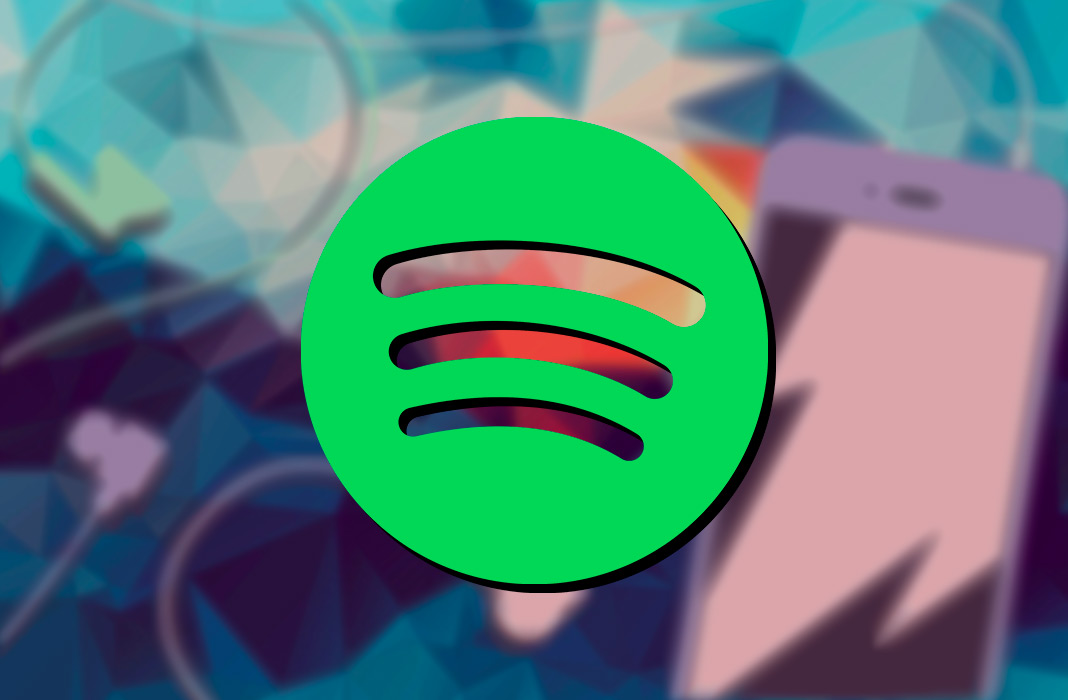
Hace unas semanas descubríamos que la opción de ordenar las playlists a nuestro gusto iba a ver la luz gracias a un comentario del equipo de Spotify en el cajón de ideas de la comunidad. Si bien es cierto que la pregunta es del 2014, parece que al menos se tiene algo en cuenta a la comunidad. Esta nueva característica por ahora solo está disponible para algunos usuarios, así que aseguraros que tenéis de la versión 8.4.61.683 en adelante para probar suerte. Nosotros ya hemos utilizado esta nueva funcionalidad y os contamos cómo ordenar vuestra música en Android en muy pocos pasos.
Cómo ordenar las canciones de una playlist de Spotify
Organizar de manera personalizada las listas de reproducción en Android es muy sencillo. Tan solo tenemos que acceder a cualquiera de nuestras playlists y pulsar sobre el menú de opciones situado en la esquina superior derecha de la pantalla (los tres puntos blancos). En la nueva ventana aparecerá una nueva opción llamada «Editar playlist» que nos hará llegar a una nueva pantalla donde podremos ordenar las canciones en Spotify según queramos.
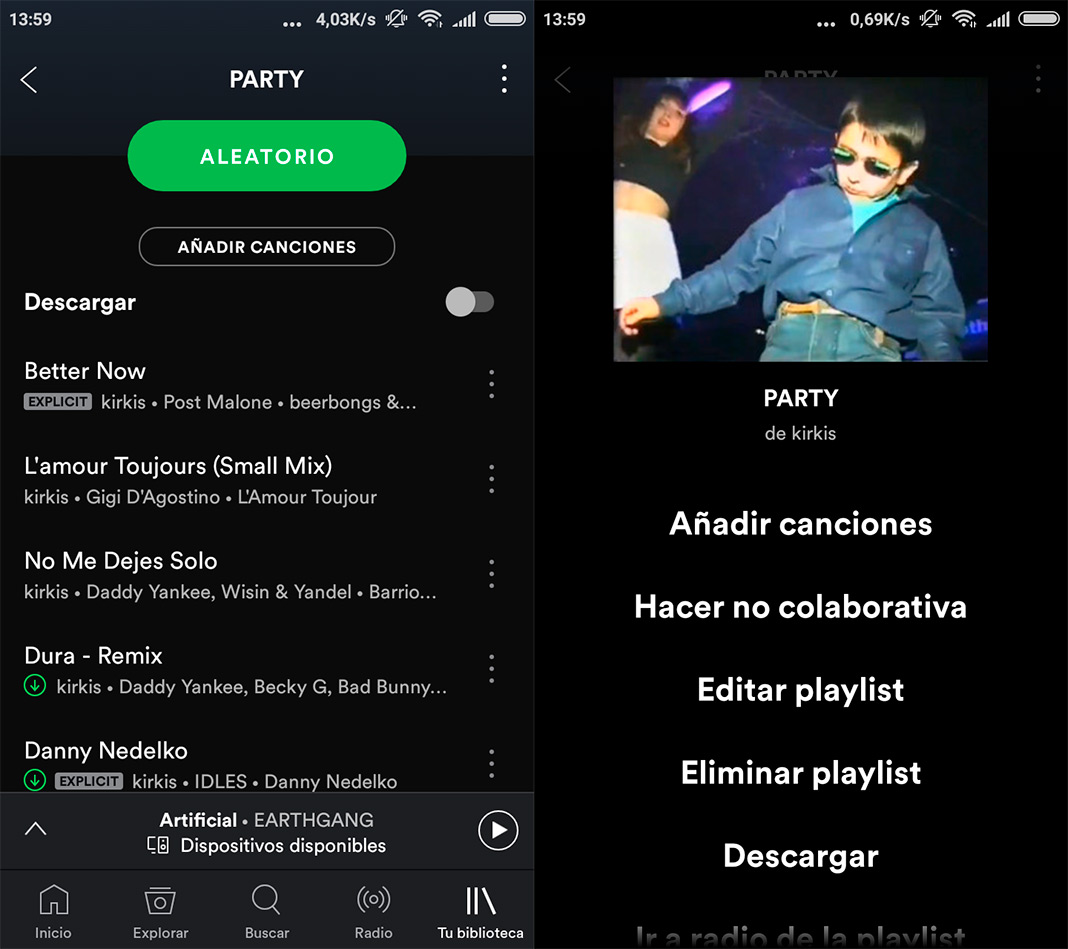
La nueva pantalla de Spotify en la que ordenar nuestras canciones funciona de manera muy orgánica. Si pulsamos en el icono de la derecha de las canciones podremos moverlas a nuestro antojo. Tan solo tenemos que pulsarlo y desplazar la canción de arriba a abajo tanto como queramos. La canción se quedará en el lugar en el que dejemos de pulsar la pantalla.
La otra opción disponible es la de eliminar una canción concreta: con tan solo tocar el icono situado a la izquierda de las canciones ya las habremos eliminado de nuestra lista de reproducción. Tras hacerlo aparecerá un mensaje en la parte inferior de la pantalla donde se nos permitirá deshacer la acción en el caso de que queramos recuperar esa canción: tocando «Deshacer» volveremos a tenerla en nuestra lista. Y cuando tengamos la playlist re-ordenada tan solo nos quedará salvarla al pulsar sobre «Guardar» que está en la esquina superior derecha.
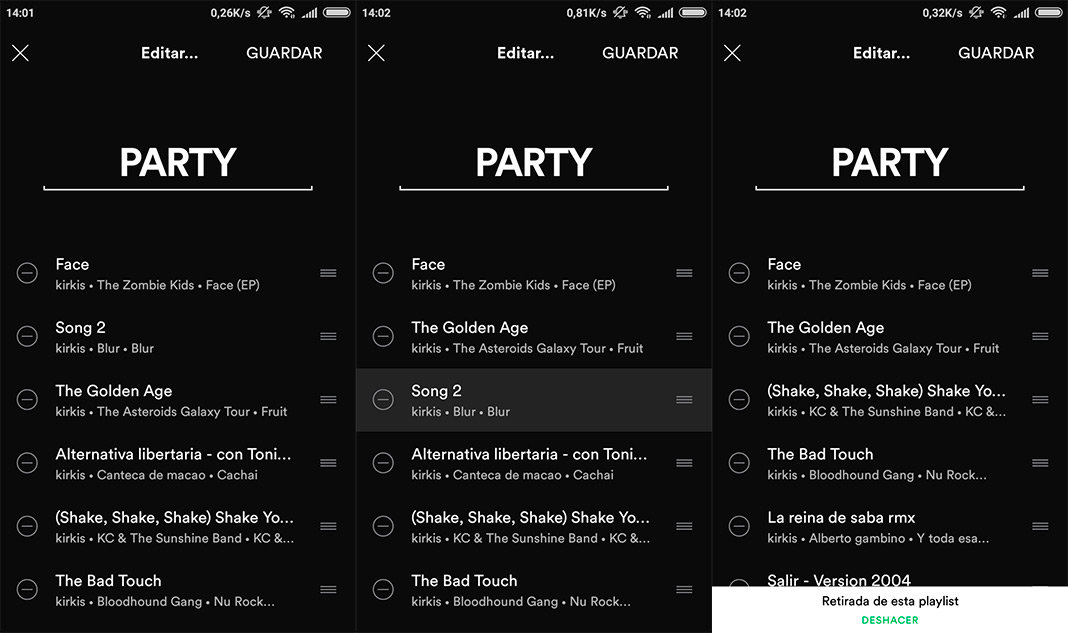
Spotify para Android en Uptodown [APK] | Descargar











